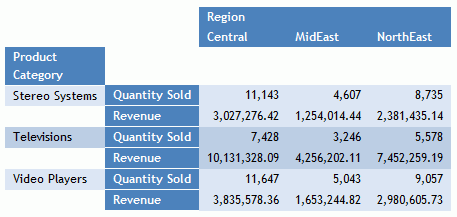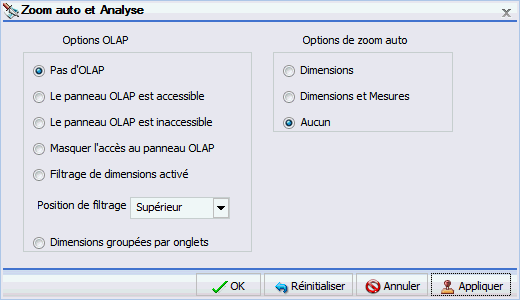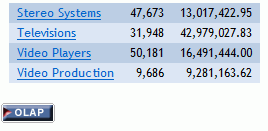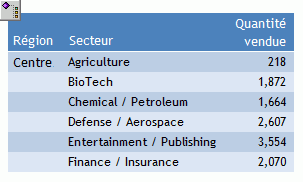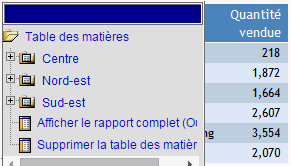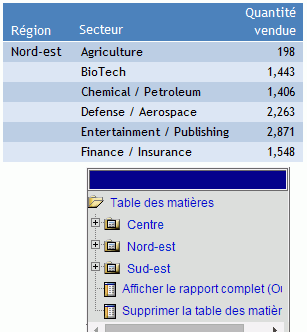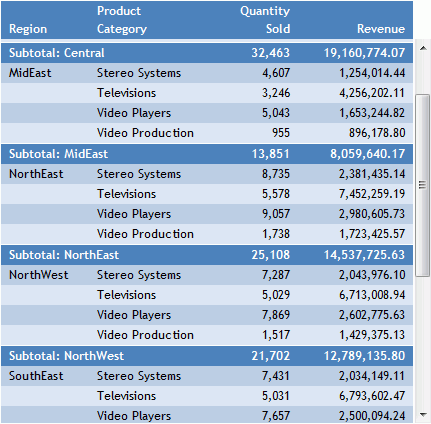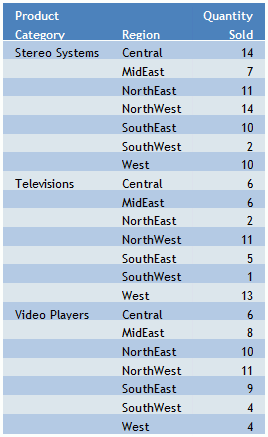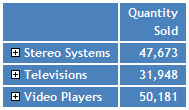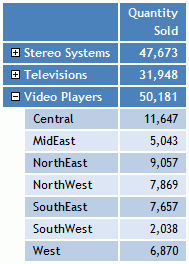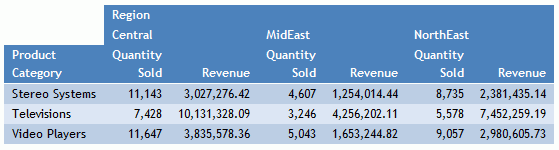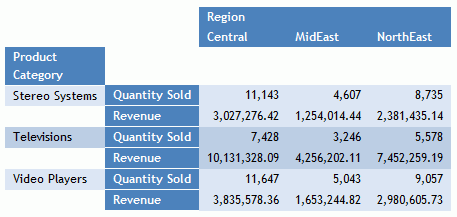Créer des sorties de rapports personnalisés
En plus des choix de format de sortie HTML, Rapport Actif, Flash actif, PDF actif, Excel, et PowerPoint, vous pouvez créer les formats de sortie de rapport personnalisé suivants :
-
OLAP. Pour consulter une sortie avec la fonctionnalité OLAP. Pour plus d'informations, consultez Créer des rapports OLAP.
-
Table des matières. Pour afficher la sortie des rapports pour des valeurs individuelles du premier champ de tri (BY), une valeur à la fois. Pour plus de détails, voir Créer des rapports de Table des matières.
-
Figer. Pour afficher la sortie d'un rapport avec les titres de colonnes qui se figent (restent en vue) lors du défilement des pages de la sortie du rapport. Pour plus de détails, voir Figer les titres de colonnes dans les rapports.
-
Pages à la demande. Fournit un accès à deux fonctionnalités distinctes en fonction du type de sortie que vous avez sélectionné.
-
HTML. Si vous sélectionnez ce type de sortie, et que vous cliquez sur Pages à la demande, le rapport va s'ouvrir dans la visionneuse WebFOCUS.
WebFOCUS enregistre la plus grande partie du rapport sur le serveur web et renvoie le résultat page par page, ce qui réduit le temps de traitement de la requête de rapport.
La plus grande partie de votre rapport reste sur le serveur web jusqu'à ce que vous le demandiez ou que vous fermiez la Visionneuse WebFOCUS.
La barre de menu visionneuse WebFOCUS, sur la partie inférieure de la visionneuse, contient des options pour naviguer dans les pages. Pour plus de détails sur ces options, consultez Créer des pages de rapports sur demande.
-
Rapports actifs. Si vous sélectionnez le type de sortie, et que vous cliquez sur Pages à la demande, le cache actif est activé. Pour plus d'informations sur le cache actif, consultez Utiliser l'option Cache actif.
-
Accordéon. Pour consulter une sortie extensible pour chaque critère de tri vertical. Cette option affiche les valeurs des données uniquement pour le premier champ de tri vertical lorsque vous visualisez la sortie pour la première fois. Pour découvrir les valeurs de données des critères de tri de niveau inférieur, il suffit de développer manuellement la vue. Pour plus d'informations, consultez Créer des rapports en accordéon.
x
Comment : Créer des rapports OLAP
-
Sur l'onglet Format, dans le groupe Navigation, cliquez sur la flèche Bas Affichage Zoom automatique et Analyse.
Le menu Affichage Zoom automatique et Analyse s'ouvre. Il contient les options suivantes :
-
Arrêté. Sélectionnez ses options pour désactiver la fonctionnalité OLAP. Ceci est l'option par défaut.
-
Panneau OLAP non accessible. Sélectionnez cette option pour accéder au volet OLAP en utilisant le bouton Affichage Zoom automatique et Analyse dans la sortie du rapport.
Remarque : l'utilisation de cette option par rapport à l'option masquée permet aux utilisateurs de mieux distinguer la différence entre la première et la deuxième option. L'option masquée est disponible en accédant à la fenêtre de dialogue Navigation.
-
Panneau OLAP non accessible. Sélectionnez cette option pour n'afficher que les options de tri dans le titres de colonne. Il n'est pas possible d'accéder à l'OCP (ruban OLAP) à partir des options de titre.
-
Filtrage sur dimension activé. Sélectionnez cette option pour afficher les filtres dimension au sommet du rapport. Vous personnalisez le placement du filtre au sein de la fenêtre de dialogue Navigation. Vous accédez à la fenêtre de dialogue en cliquant sur Plus d'options.
-
Dimensions groupées dans des onglets. Sélectionnez cette option pour grouper les filtres dimension dans des onglets basés sur une hiérarchie au sein d'instructions sur dans les métadonnées.
-
D'autres options. Sélectionnez cette option pour ouvrir la fenêtre de dialogue Affichage Zoom automatique et Analyse, comme le montre l'image suivante.
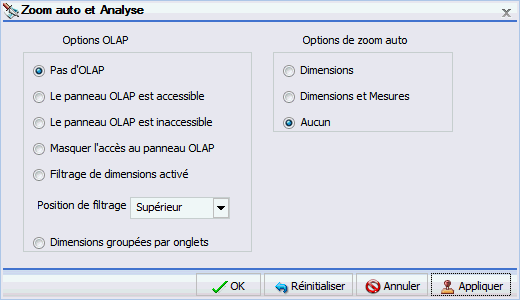
En plus des options discutées précédemment, la fenêtre de dialogue Affichage Zoom automatique et Analyse met à disposition les options supplémentaires de configuration et de personnalisation suivantes pour la sortie OLAP :
-
Sélectionnez une option.
La sélection d'une option du groupe OLAP, comme par exemple Panneau OLAP accessible, génère une sortie qui appelle un traitement OLAP. L'image suivante montre un exemple de rapport OLAP. Si vous cliquez sur le bouton OLAP au-dessous du rapport, vous lancez le ruban OLAP.
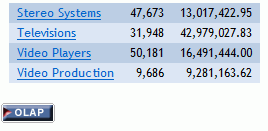
x
Comment : Créer des rapports de Table des matières
Remarque : vous ne pouvez pas utiliser la table des matières avec la fonctionnalité Accordéon.
-
Créer un rapport.
-
Sur l'onglet Format, dans le groupe Navigation, cliquez sur Table des matières.
Lorsque vous exécutez le rapport, un bouton pour table des matières est affiché dans le coin en haut à gauche de la sortie du rapport, comme le montre l'image suivante.
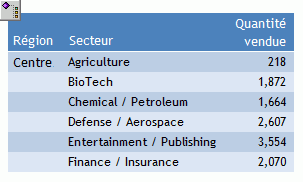
-
Double-cliquez sur le bouton pour afficher le menu Table des matières, comme le montre l'image suivante. Le menu Table des matières vous permet de sélectionner et de visualiser des valeurs individuelles du premier champ de tri (BY), une valeur à la fois.
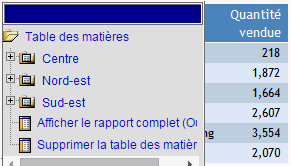
Glissez le menu de la table des matières dans n'importe quelle direction pour afficher la sortie du rapport, qui apparaît par défaut derrière le menu.

Sélectionner un critère de tri pour afficher les valeurs pour ce champ. Dans l'exemple suivant, un clic sur NordEst affiche la sortie de rapport correspondante.
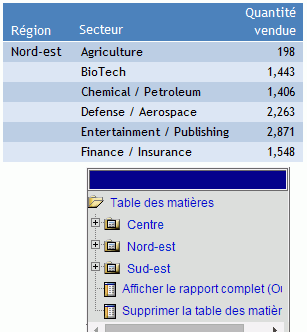
Vous pouvez aussi sélectionner des options pour afficher le rapport complet ou supprimer la table des matières.
x
Comment : Figer les titres de colonnes dans les rapports
Sur l'onglet Format, dans le groupe Navigation, cliquez sur Figer.
Les titres de colonnes se figent (mais restent en vue) lors du défilement des pages de la sortie du rapport.
L'image suivante montre la barre de défilement qui apparaît lorsque vous gelez les titres de colonne.
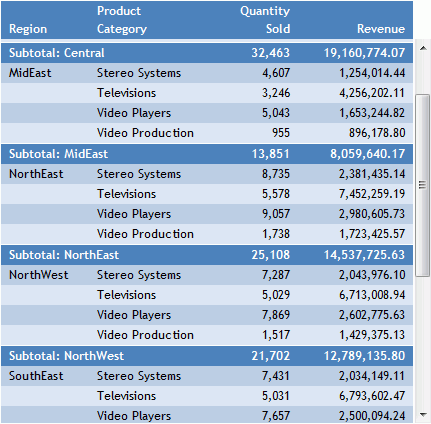
x
Comment : Créer des pages de rapports sur demande
Ces procédures décrit l'utilisation des Pages sur demande pour créer un rapport HTML.
-
Créer un rapport.
La sortie par défaut est HTML.
-
Sur l'onglet Format, dans le groupe Navigation, cliquez sur Pages sur demande.
-
Exécutez le rapport.
Le rapport s'ouvre dans la visionneuse WebFOCUS, comme le montre l'image suivante.

-
Naviguez dans le rapport en utilisant les options de navigation disponibles dans la barre de menu de la visionneuse WebFOCUS.
Voici les options :
- Aller à une page spécifique
- Récupérer toutes les pages
- Aller à la première page
- Aller à la page précédente
- Aller à la page suivante
- Aller à la dernière page
- Effectuer des recherches, sensibles ou pas à la casse
- Effectuer des recherches vers l'avant et vers l'arrière
- Accéder à l'aide de la Visionneuse WebFOCUS
- Fermer la Visionneuse WebFOCUS
x
Comment : Créer des rapports en accordéon
Remarque : vous ne pouvez pas utiliser la Table des Matières en même temps que la fonctionnalité Accordéon.
-
Créer un rapport.
L'image suivante montre un graphique avant que l'option accordéon soit appliquée.
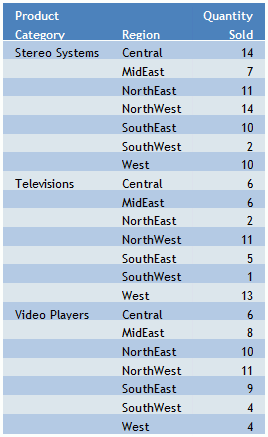
-
Sur l'onglet Format, dans le groupe Fonctionnalités, cliquez sur Accordéon.
Les signes Plus, montrés dans l'image suivante, indiquent qu'il y a des vues de données déployables pour chaque champ de tri vertical.
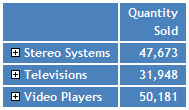
Vous pouvez élargir votre vue manuellement afin d'exposer les données, comme le montre l'image suivante.
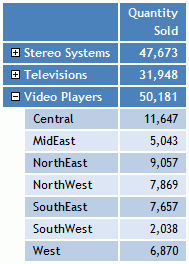
x
Comment : Implémenter Empiler Mesures
Sur l'onglet Format, dans le groupe Fonctionnalités, cliquez sur Empiler Mesures.
Toutes les champs de mesures sur le rapport sont empilés.
L'image suivante montre un rapport dans Aperçu Dynamique avant que l'option Empiler Mesures ne soit activée.
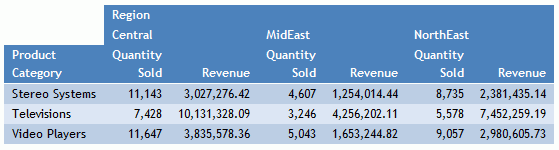
L'image suivante montre un rapport dans Aperçu Dynamique après que l'option Empiler Mesures a été activée.